登录
- 微信登录
- 手机号登录
微信扫码关注“汇帮科技”快速登录
Loading...
点击刷新
请在微信【汇帮科技】内点击授权
300秒后二维码将过期
二维码已过期,点击刷新获取新二维码
登录
登录
其他登录方式
修改日期:2024-09-23 15:24
三种简单快速的方法,将PDF轻松转换为WORD文档!PDF文件的不可编辑特性也带来了许多不便。当我们需要修改、添加或重新排列文本时,便显得束手无策。这时,Word文档作为一款功能强大的文本处理软件,就成为了我们的最佳选择。其丰富的编辑工具和灵活的排版功能,能够满足我们对文本编辑的所有需求。
于是乎,将PDF文件转换为Word文档成为了许多人必备技能之一。转换完成后,我们可以自由地修改、格式化、添加或删除内容,甚至可以插入图片、表格和其他元素,充分发挥 Word 文档强大的编辑能力。那么,如何将PDF轻松转换为WORD文档呢?本文将为你详细介绍三个简单高效的方法,帮助你轻松突破 PDF 文件的局限性,解锁文本编辑的自由。

专业的 PDF 转换软件通常拥有更强大功能和更高的转换质量,能够更好地保留原始文件格式和排版,为你的 Word 文档带来更加准确、完整的呈现效果。
具体操作步骤如下:
1. 下载安装: 在个人电脑上搜索“汇帮PDF转换器”,找到官方网站,并进行软件下载和安装。

2. 打开软件: 启动“汇帮PDF转换器”软件,进入主界面。 点击【PDF转文件】模块。
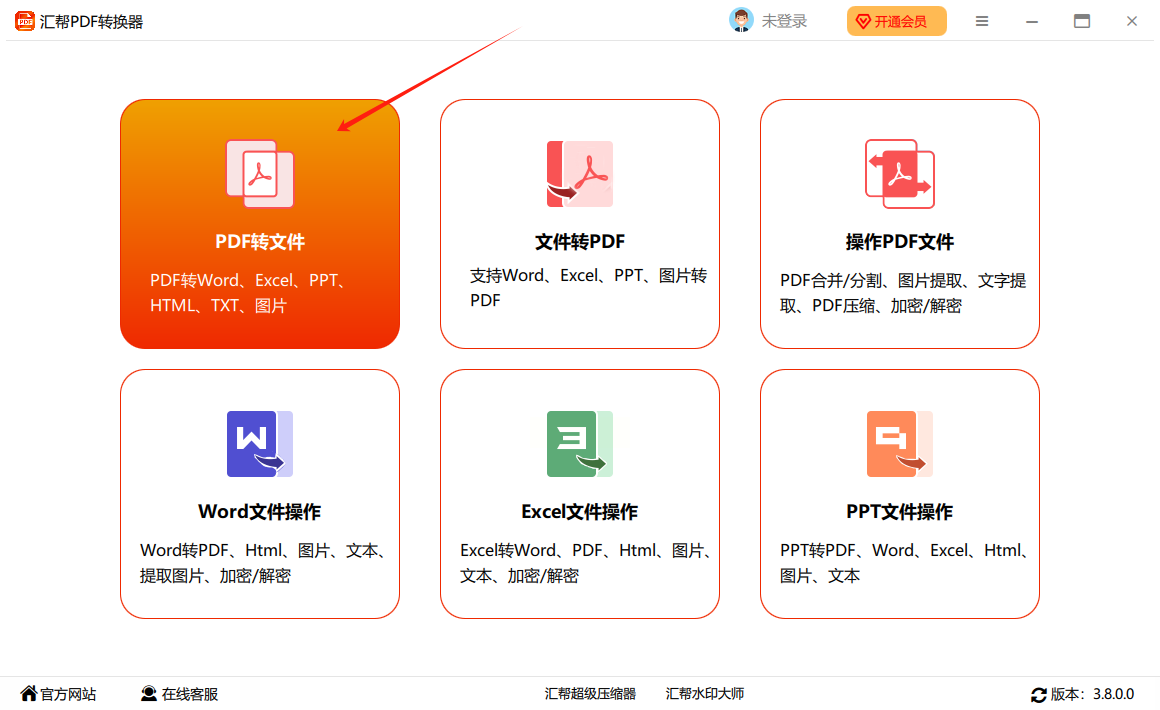
3. 选择转换功能:然后选择【pdf转word】选项,触发 PDF 转 Word 的转换程序。
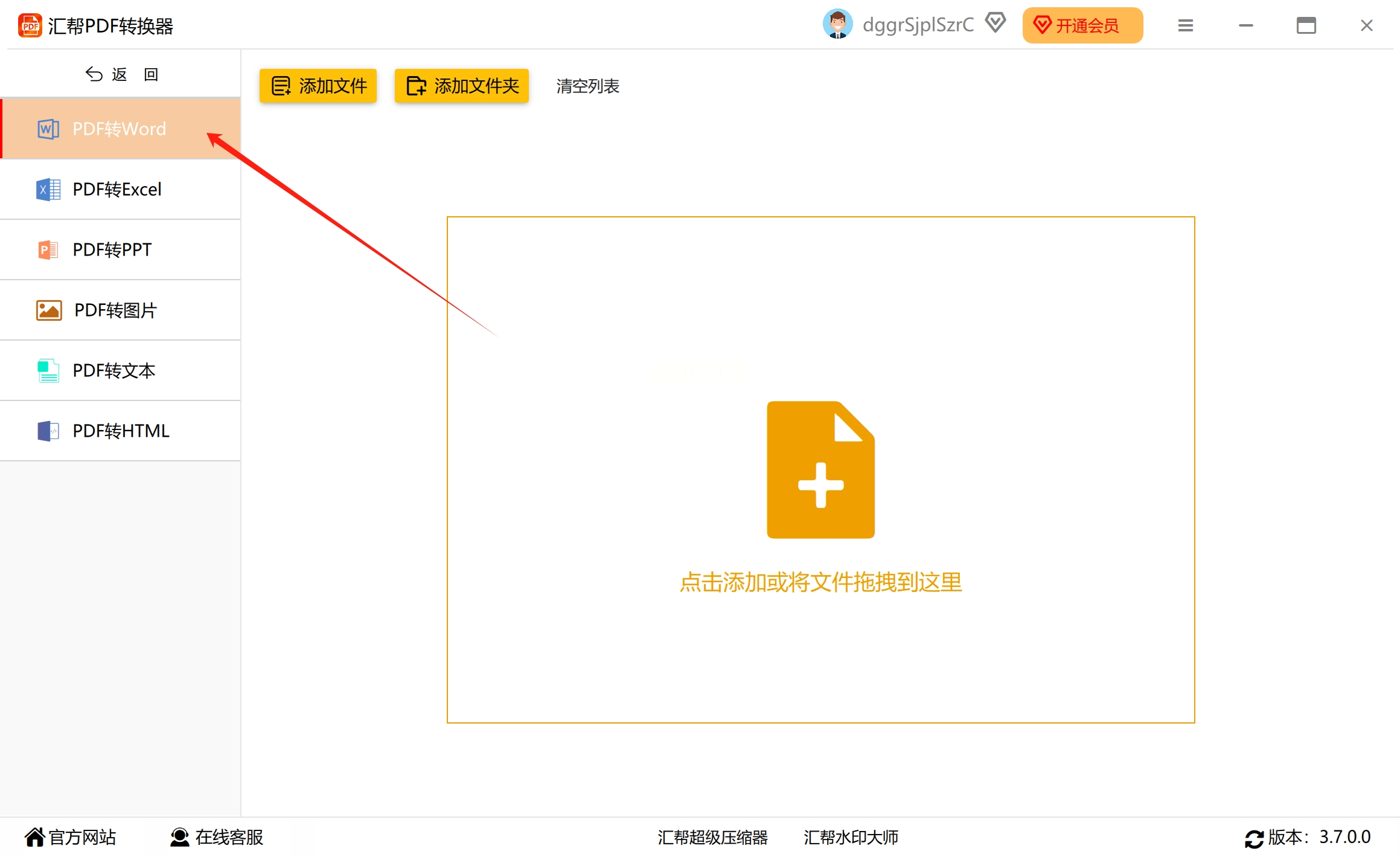
4. 添加PDF文件: 单击菜单顶部的【添加文件】按钮,将待处理的 PDF 文件加入到软件内部,也可以直接拖拽文件进入程序界面。支持批量转换多个文件。
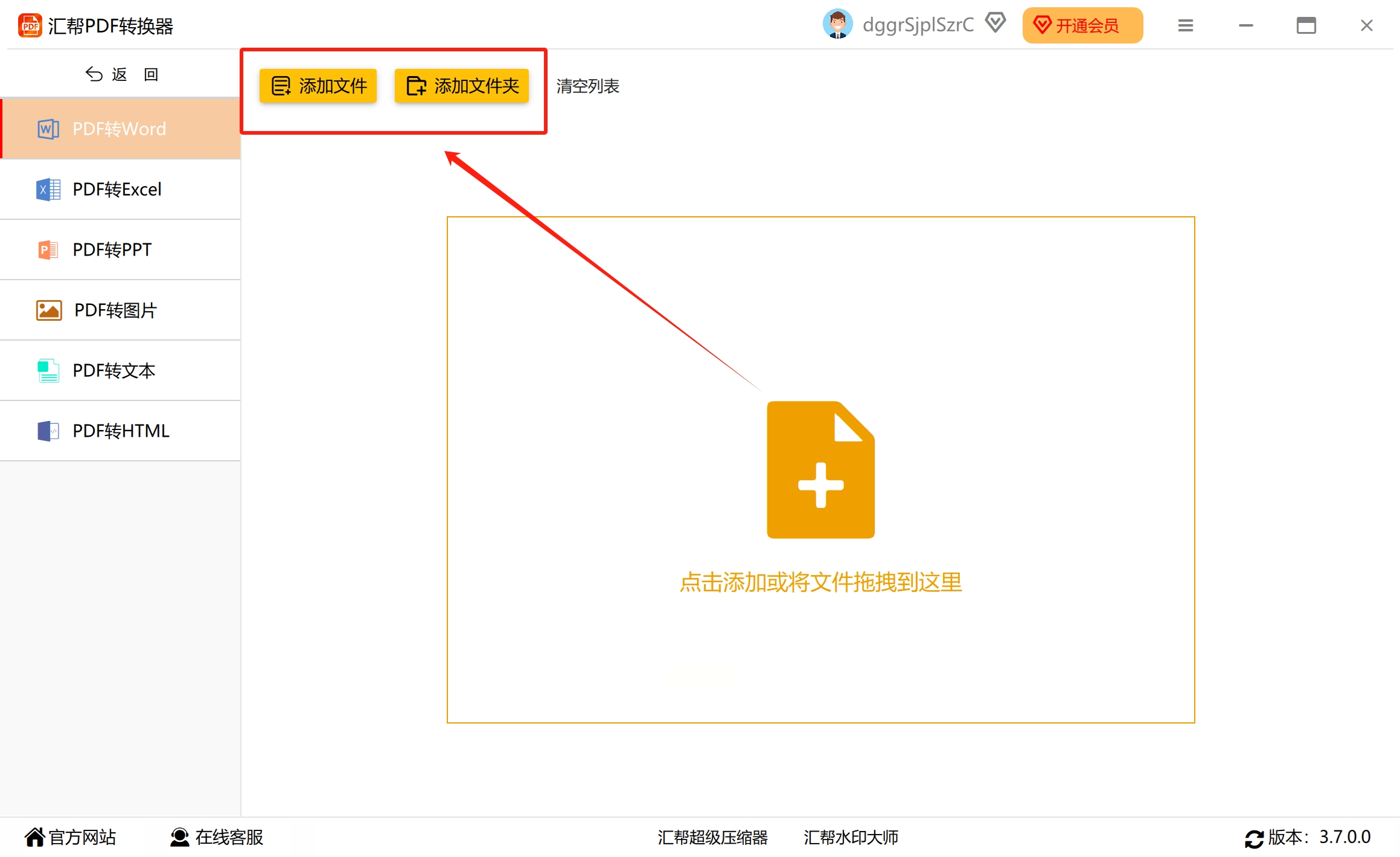
5. 设置输出路径: 在【输出路径】选项中,明确指定期望保存转换后 Word 文档的位置。例如,选择 F 盘某个特定的文件夹作为保存路径。
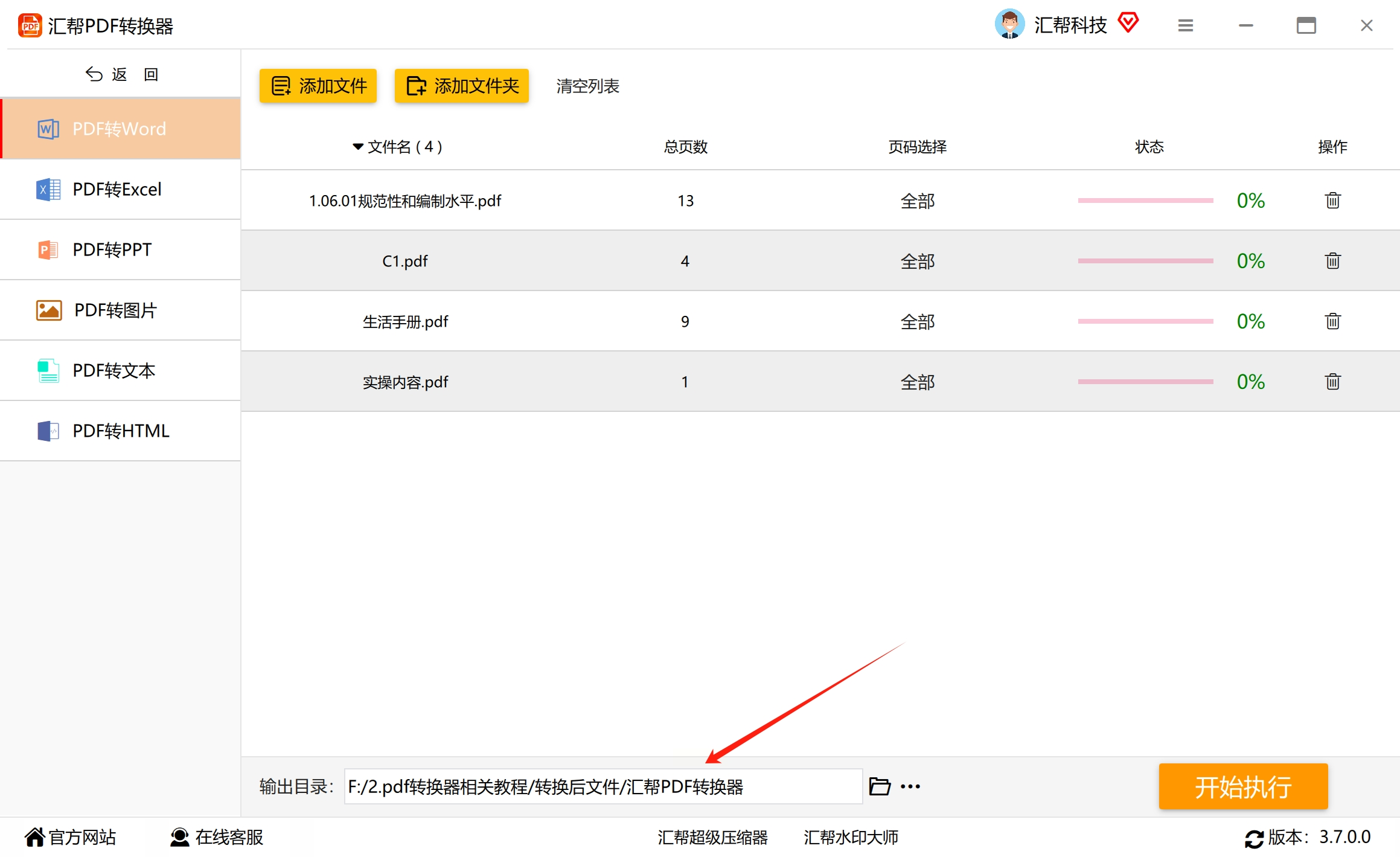
6. 开始转换: 点击【开始执行】按钮,等待程序执行进度达到 100%。操作完成后,软件会弹出确认窗口提醒完成情况,并自动打开目标文件所在的文件夹。
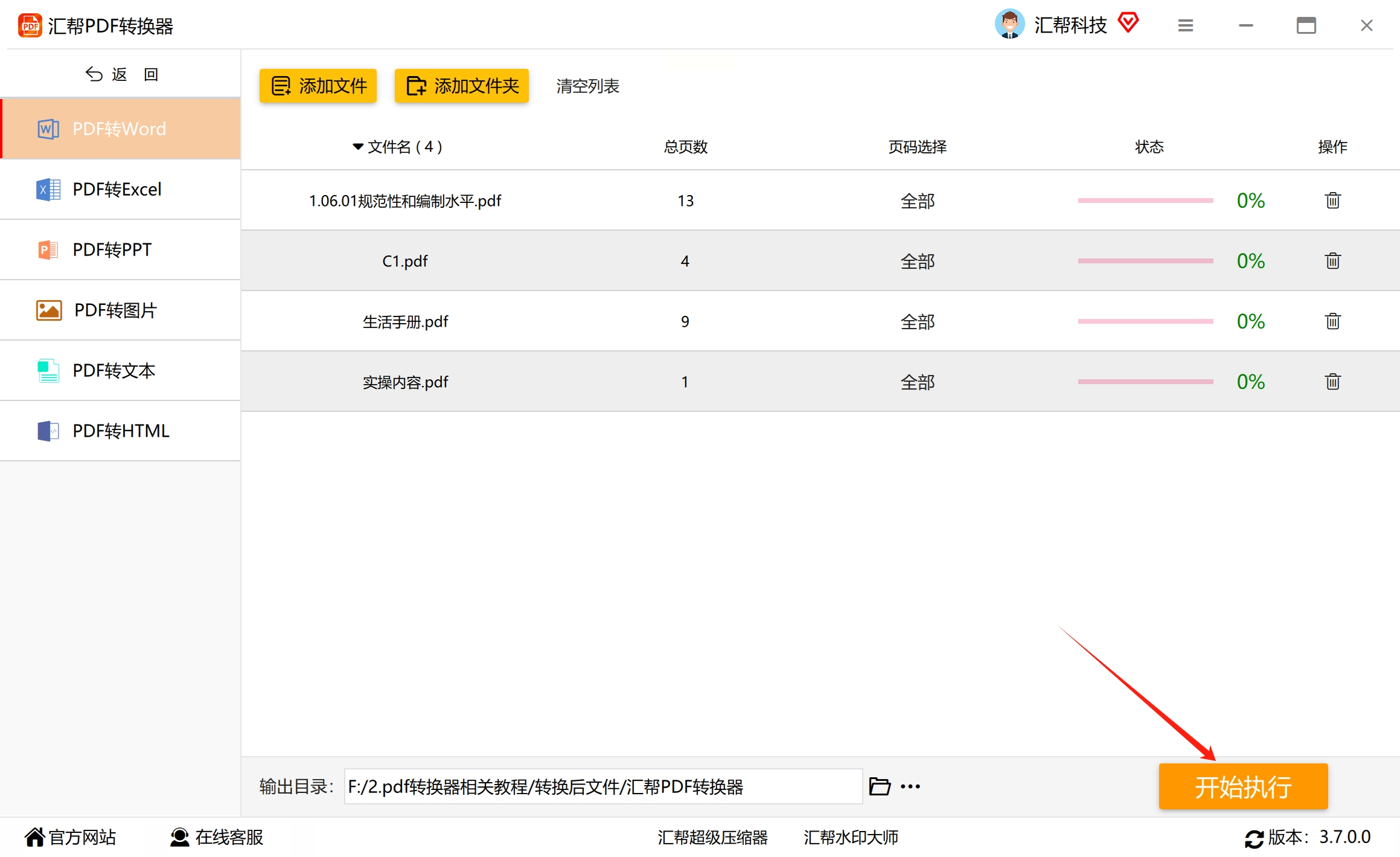
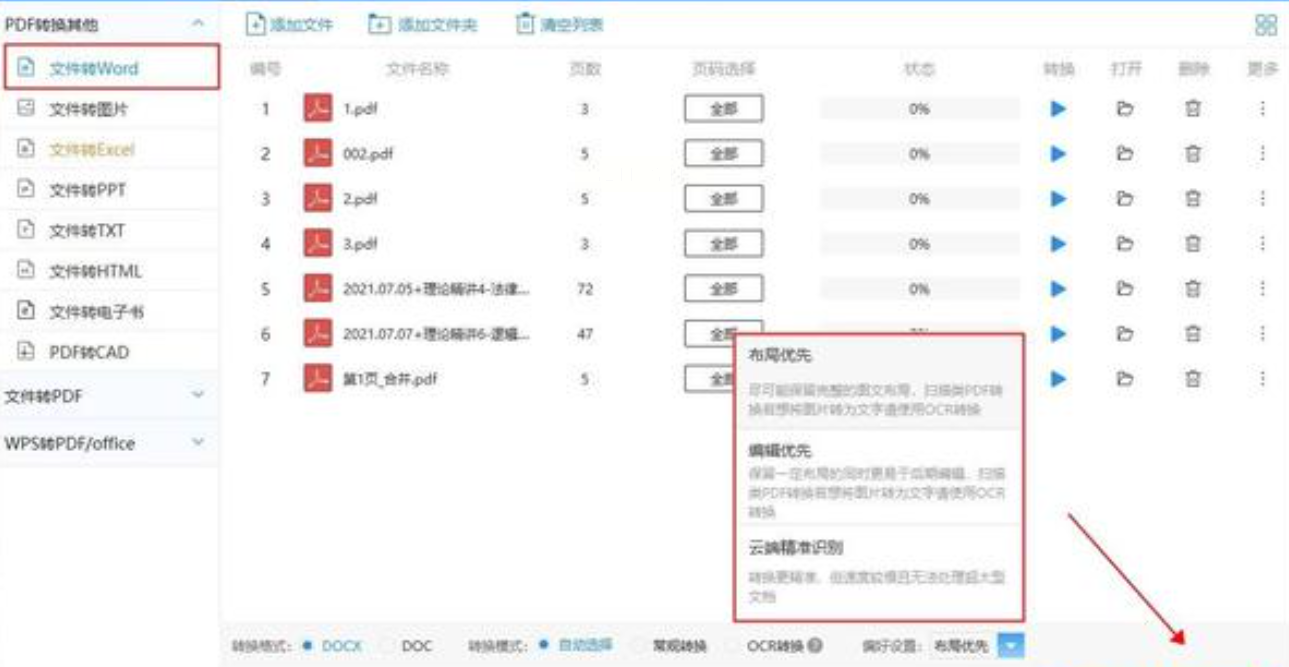
如果需要快速便捷地将 PDF 文件转换为 Word 文档,在线转换工具是一个不错的选择。它们通常不需要下载安装,只需登录网页即可使用。 “快捷PDF转换工具” 是一款这样的在线工具,它操作简单、功能强大,能够满足大部分用户的需求。
具体操作步骤如下:
1. 打开网站: 访问“快捷PDF转换工具”官方网站。
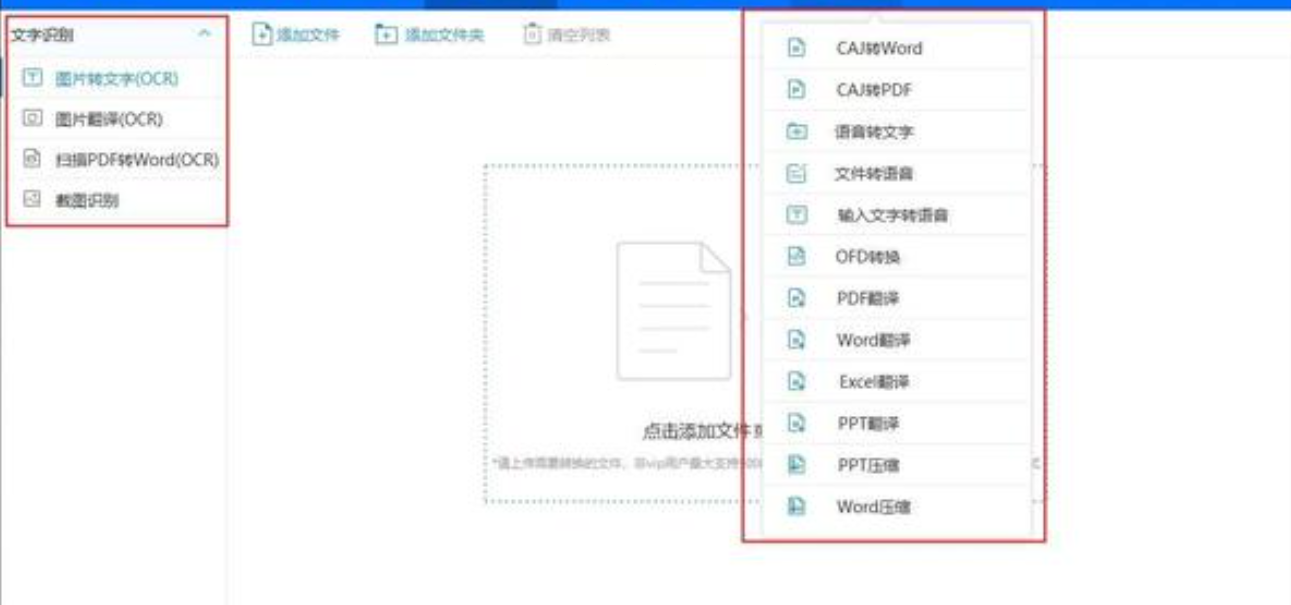
2. 选择转换选项: 点击【PDF转换】选项,然后在弹出的子菜单中选择【PDF转换其他】,接着再选择【文件转word】并上传需要转换的文件。

3. 批量转换: 该工具支持一次性上传多个文件进行批量转换,高效快捷。
4. OCR功能: 内置的"OCR转换"功能可以识别图片中的文字信息,为您提供更完整的文本内容。
5. 偏好设置: 您还可以根据个人需求调整【偏好设置】,进一步提升转换效果。
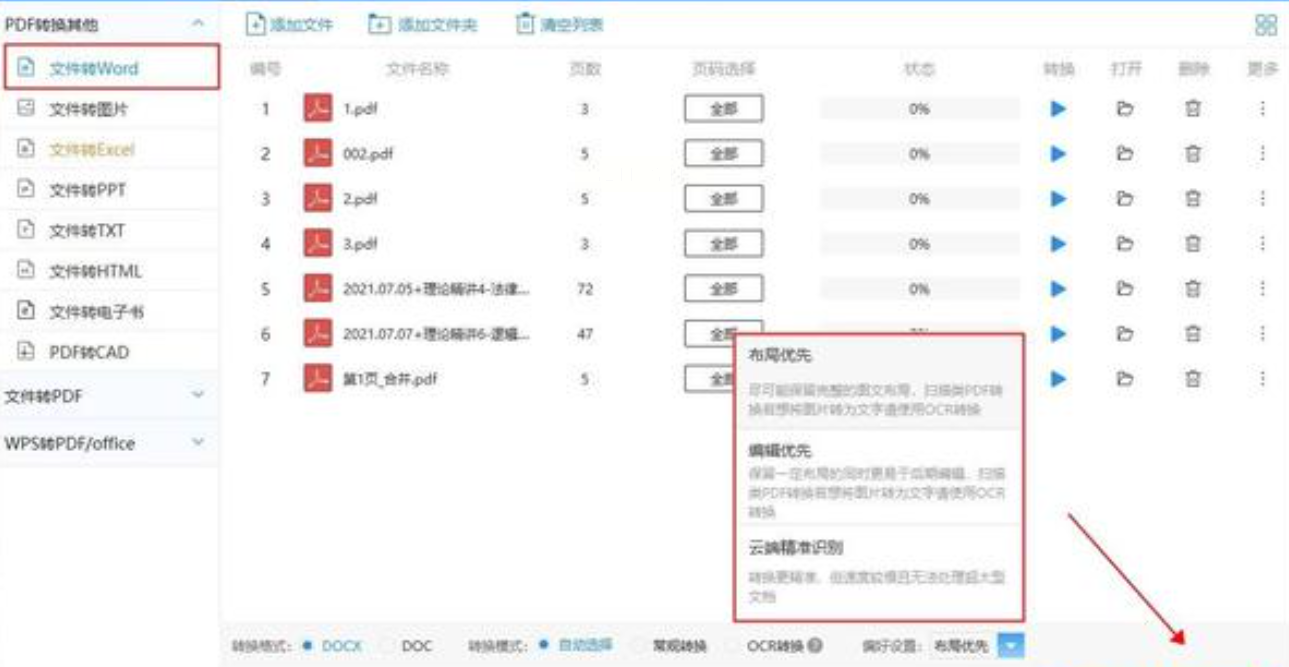
docsmall 在线文档处理器是一个轻量级的云端服务平台,提供多种文档处理功能,包括图片压缩、GIF 压缩、PDF 压缩、 PDF 合并及 PDF 分割等。对于仅仅需要偶尔转换少量内容的用户来说,docsmall 是一个简洁实用的选择。
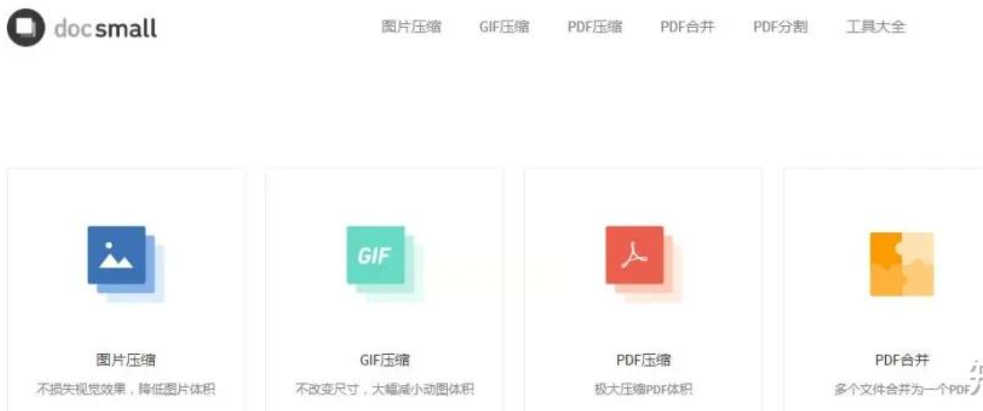
具体操作步骤如下:
1. 访问网站: 打开 docsmall 官方网站。
2. 上传文件: 点击界面中央的上传区域,然后将您所需转换的 PDF 文件上传至此处(支持拖拽上传方式)。
3. 选择转换类型: 选择 "PDF转Word" 选项。
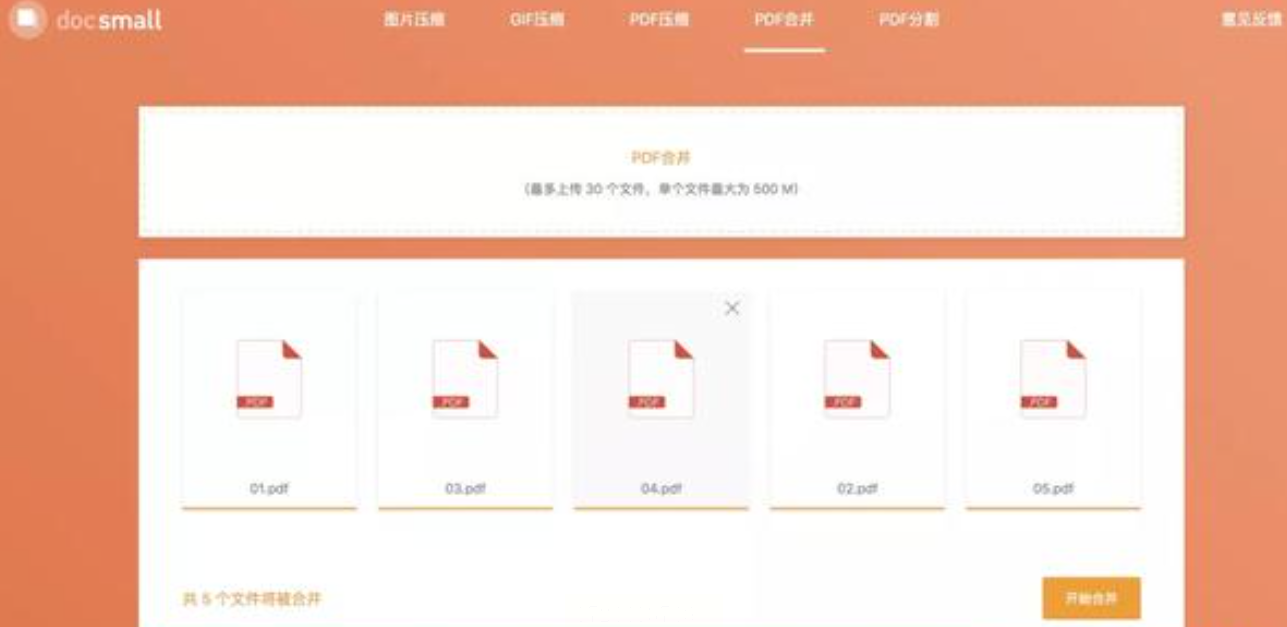
4. 下载文档: 完成转换后,系统会自动弹出下载提示窗口,您可以直接点击下载转换后的 Word 文档。
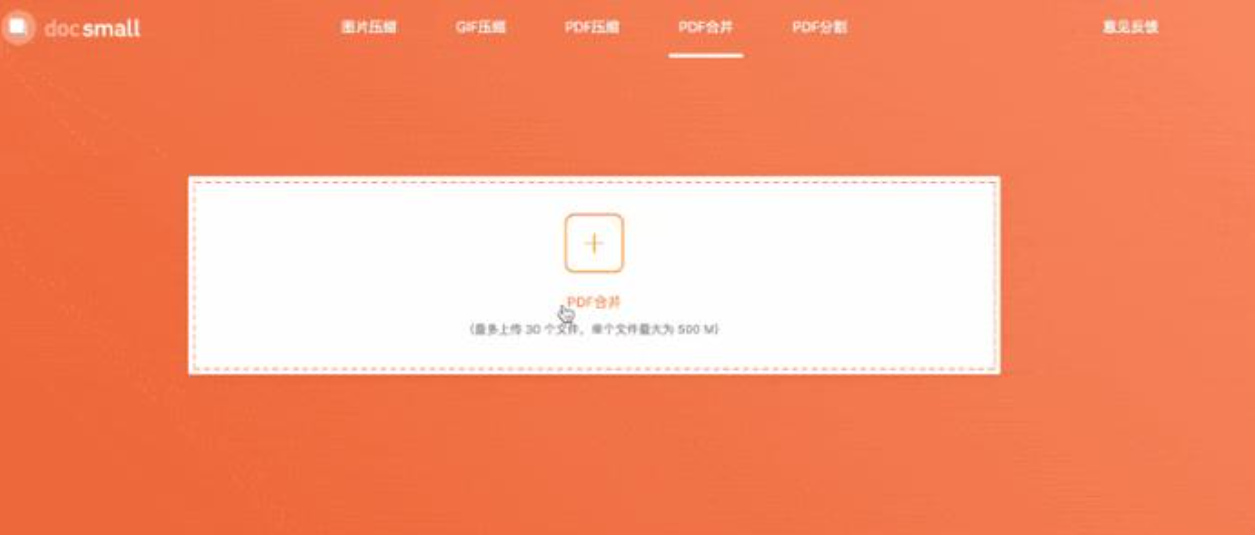
上述三种方法,将PDF轻松转换为WORD文档。用户可以根据具体需求和情况选择最适合自己的转换方式。对于需要频繁进行 PDF 转 Word 操作的用户来说,使用专业 PDF 转换软件【汇帮PDF转换器】可能更为高效便捷;而对于偶尔需要转换少量内容的用户来说,手动复制粘贴则是一个简单实用的选择。无论采用哪种方法,都应注意保护个人隐私和数据安全,避免上传敏感信息或重要文件到不安全的网站或软件。
如果想要深入了解我们的产品,请到 汇帮科技官网 中了解更多产品信息!
没有找到您需要的答案?
不着急,我们有专业的在线客服为您解答!

请扫描客服二维码